Как сделать групповой видеозвонок в Skype на компьютере и мобильном телефоне: узнайте менее чем за две минуты
Опубликовано: 2022-02-13Хотите мгновенно организовывать аудио- и видеовстречи с любого устройства и в любом месте? Тогда групповой видеозвонок в Skype станет для вас лучшим инструментом.
Теперь прочитайте эту статью, чтобы узнать, как легко и быстро организовывать аудио- и видеовстречи с помощью Skype для Windows, Mac, iOS, Android и Chrome.
Оглавление
Что такое Скайп?
Skype — это бесплатный, простой в использовании и многофункциональный инструмент для аудио- и видеозвонков, которым пользуются миллионы людей по всему миру.
Skype был впервые выпущен в августе 2003 года, его создали швед Никлас Зеннстрем и датчанин Янус Фриис. Позже eBay приобрела его в сентябре 2005 года. Затем, в мае 2011 года, Microsoft приобрела Skype за 8,5 миллиардов долларов.
С тех пор Skype стал одним из продуктов Microsoft.
С помощью Скайпа вы можете:
- Мгновенно организуйте бесплатные видеовстречи с участием до 50 человек.
- Мгновенно отправлять сообщения.
Почему я должен использовать Skype?
- Скайп можно использовать бесплатно.
- С помощью Skype вы можете мгновенно организовывать бесплатные видеовстречи с участием до 50 человек.
- Вы можете совершать групповые видеовызовы Skype или присоединяться к ним с любого устройства и из любого места.
- И Skype имеет расширенные функции, такие как:
- Совместное использование экрана.
- Размытие фона.
- Запись звонков.
- Кнопка «Поделиться».
- Скайп переводчик.
Плюсы групповых видеозвонков в Skype
- Бесплатно для использования:
- Групповые видеозвонки в Skype бесплатны. Просто вам нужно подключение к Интернету или баланс данных на вашем устройстве.
- 50 участников видео:
- В настоящее время Skype позволяет присоединиться к групповому видеозвонку не более чем 50 участникам.
- Совершайте звонки с любого устройства:
- Вы можете совершать групповые видеозвонки Skype и присоединяться к ним с любого устройства, например Windows, Mac, iOS и Android.
- Демонстрация экрана:
- Во время группового видеозвонка в Skype опция демонстрации экрана позволяет вам показывать участникам экран вашего устройства.
- Размытие фона:
- Вы можете сделать фон размытым во время группового видеозвонка Skype.
- Отправить файлы:
- Вы можете обмениваться фотографиями, видео и другими файлами размером до 300 МБ, просто перетаскивая их в окно беседы.
- И больше.
Минусы групповых видеозвонков Skype
- Видеозвонки в Skype используют гораздо больше пропускной способности. Из-за этого вы можете столкнуться с проблемами качества видеозвонков.
- Это позволяет максимум 50 участникам только присоединиться к видеоконференции. Но есть и другие приложения, допускающие более 50 участников.
- Вам может понравиться: Как сделать групповой видеозвонок в WhatsApp на устройствах Android, iOS и настольных компьютерах:
- 5 лучших бесплатных приложений для видеозвонков на Android
Как сделать групповой видеозвонок в Skype на рабочем столе и мобильном телефоне: краткое руководство

Skype — отличный и простой инструмент, с помощью которого каждый может мгновенно совершать групповые видеозвонки со своими друзьями и другими людьми с любого устройства и из любого места. Теперь вы можете узнать, как сделать групповой видеозвонок в Skype на компьютере и мобильном телефоне, выполнив всего три шага.
- Создание ссылки на встречу в настольном или мобильном приложении Skype или в браузере Chrome,
- Поделиться этой ссылкой по электронной почте, WhatsApp, Messenger и другими способами,
- Нажмите « Начать вызов » или «Присоединиться к вызову ».
1. Как сделать групповой видеозвонок Skype на Windows и Mac
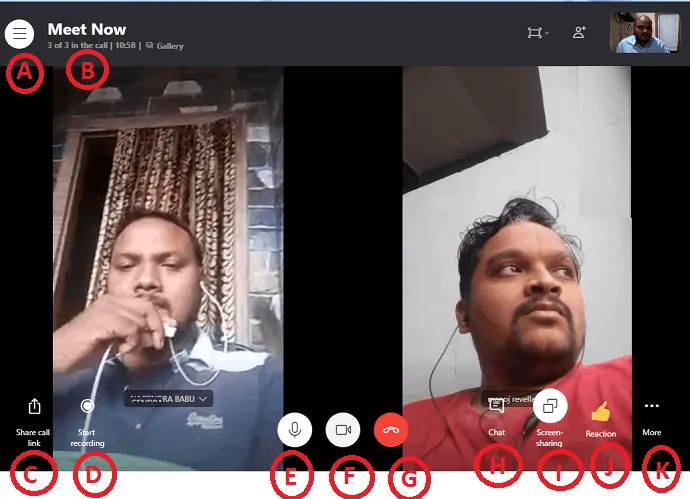
В этом разделе вы можете узнать, как начать групповой видеозвонок Skype и присоединиться к нему с помощью приложения Skype для ПК на Windows и Mac. Кроме того, вы можете узнать, как сотрудничать с коллегами и другими людьми через экран группового доступа во время группового видеовызова Skype.
Общее время: 2 минуты
Шаг 1. Загрузите и установите Skype для Windows и Mac
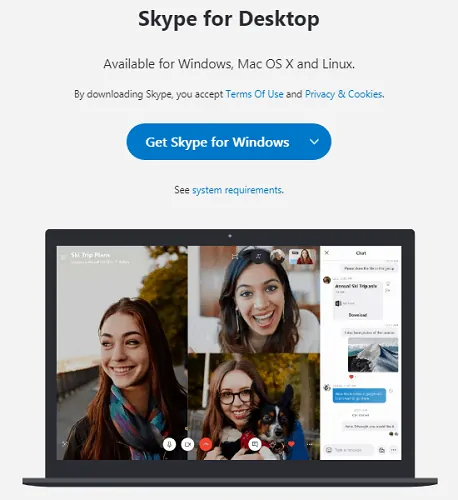
Перейдите на веб-сайт Skype и загрузите настольное приложение Skype для Windows, Mac и Linux. Затем откройте файл Skype.exe и нажмите кнопку « Выполнить» . Затем на вашем компьютере запустится настольное приложение Skype.
Шаг 2. Войдите в свою учетную запись Microsoft.
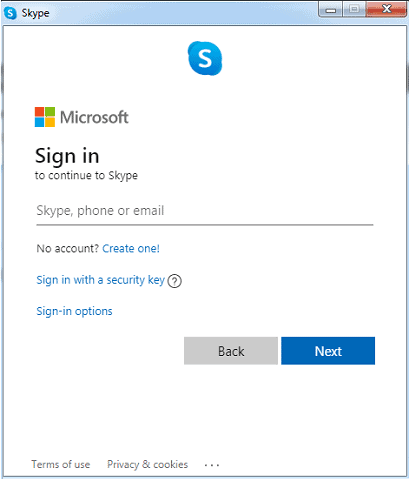
Если у вас уже есть учетная запись Microsoft, войдите в Skype с помощью своей учетной записи Microsoft. В противном случае зарегистрируйтесь, чтобы создать учетную запись Microsoft.
Шаг 3: нажмите «Встретиться сейчас»
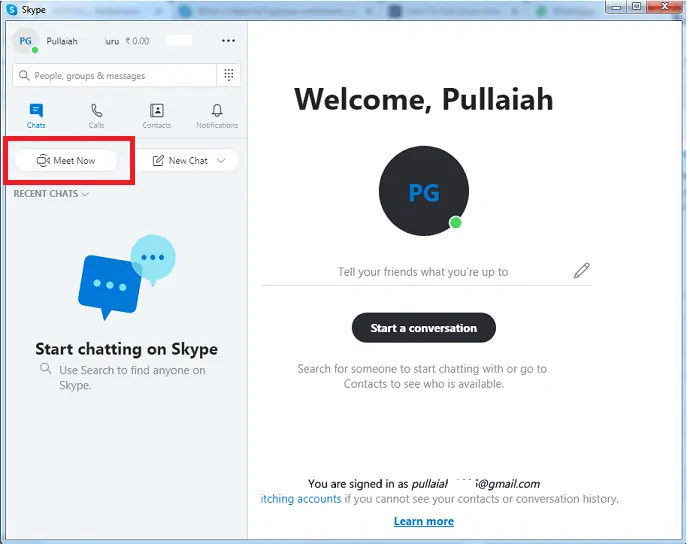
После входа в систему вам будет предложено загрузить свою фотографию, проверить звук и проверить видео. Затем откроется настольное приложение Skype с вашей учетной записью Microsoft. Затем нажмите кнопку « Начать встречу» в левой части страницы приложения.
Шаг 4. Пригласите своих друзей, коллег или других лиц присоединиться к видеоконференциям Skype.
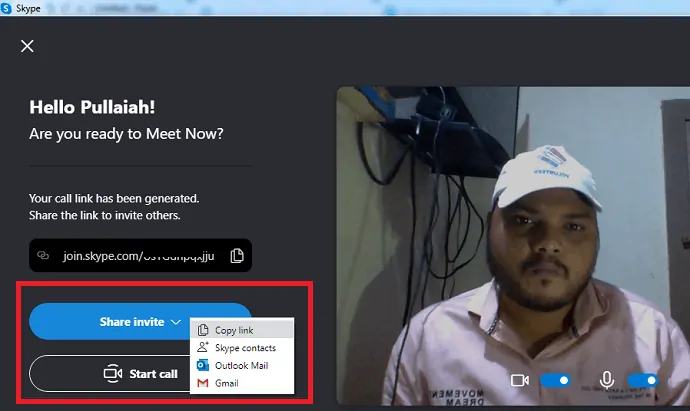
Далее создается ссылка на встречу.
Затем нажмите кнопку « Поделиться приглашением », а затем « Копировать ссылку ».
Теперь вы можете использовать эту скопированную ссылку, чтобы пригласить своих коллег.
Затем поделитесь этой ссылкой со своими коллегами, друзьями или другими пользователями через Gmail, WebWhatsApp, Outlook Mail или любым другим способом.
После этого поделитесь этой ссылкой, затем вернитесь в настольное приложение Skype и нажмите кнопку « Начать звонок », чтобы начать видеоконференцию с коллегами.
Шаг 5. Подождите, пока ваши коллеги присоединятся к вашей встрече в Skype или видеоконференции.
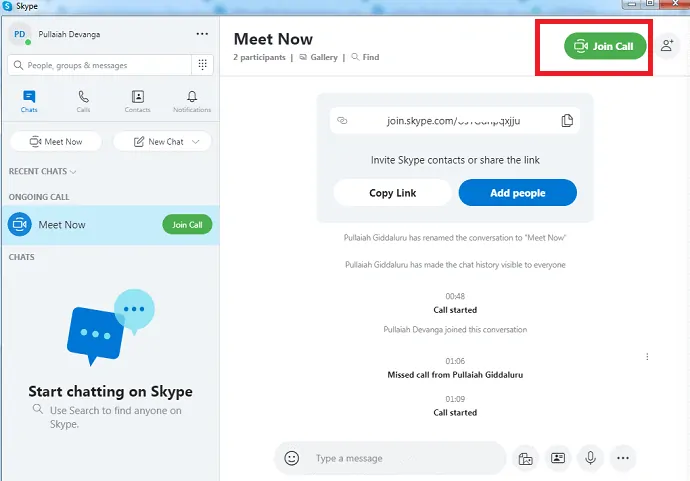
Затем ваши коллеги или друзья должны нажать на ссылку, которую вы им отправили. После нажатия они могут быть автоматически перенаправлены на вашу видеоконференцию Skype.
Затем им нужно нажать «Присоединиться к вызову », чтобы присоединиться к вашей видеоконференции Skype.
После того, как они присоединятся к вашему групповому видеовызову Skype, вы сможете просмотреть их на экране настольного приложения Skype.
В настоящее время Skype позволяет присоединиться к видеоконференции Skype не более чем 50 участникам.
Шаг 6. Начните видеоконференцию, поделитесь своим экраном, запишите звонки, общайтесь в чате и т. д.
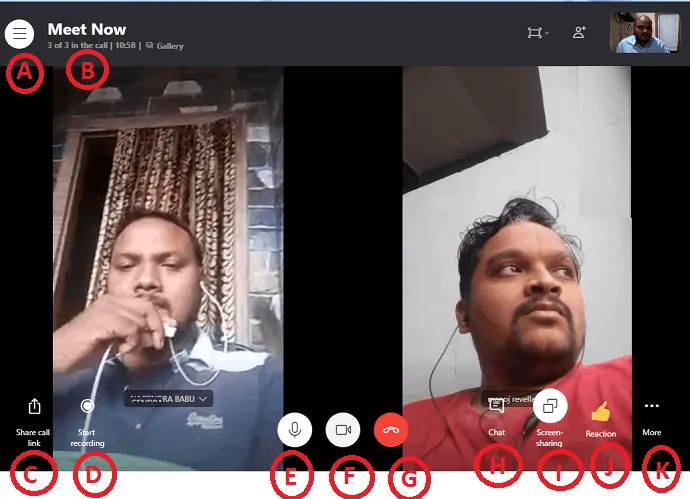
Как только все ваши коллеги присоединятся, вы можете начать видеоконференцию с ними. Во время видеоконференции по Skype вы можете:
A – Открыть недавние чаты
B – Просмотр количества участников
C – Поделитесь ссылкой на видеоконференцию Skype
D — Начать запись видеоконференции Skype.
E — отключить или включить микрофон
F — включить или выключить видео
Г - завершить вызов
H - Откройте беседу, чтобы пообщаться и отправить свои файлы
I — Поделитесь своим экраном с коллегами и друзьями
J — Отправить реакцию во время звонка
K — Посмотреть больше вариантов
Вот и все! Теперь вы узнали, как легко и быстро начать групповой видеозвонок Skype или видеоконференцию Skype с коллегами и друзьями с помощью приложения Skype Desktop на устройствах Windows и Mac.
Прочитайте это: Facebook Dark Mode — новый Facebook со свежим взглядом, удобным для ваших глаз
2. Как сделать видеозвонок по Skype на Android и iOS
В этом разделе вы можете узнать, как начать групповой видеозвонок Skype и присоединиться к нему с помощью приложений Skype для Android и iOS.
Шаг 1. Перейдите на веб-сайт Skype и загрузите приложение Skype для Android или iOS на свое мобильное устройство.
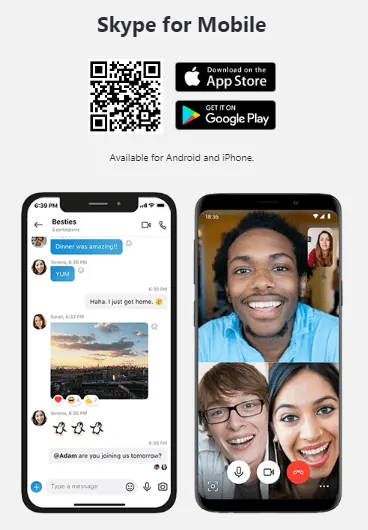
Шаг 2: После установки откройте мобильное приложение Skype на своем устройстве. И войти. Если у вас нет учетной записи Microsoft, зарегистрируйтесь, чтобы создать новую учетную запись Microsoft.

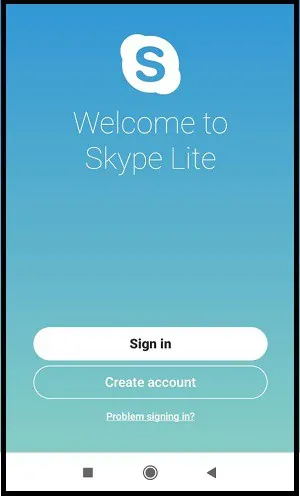
Шаг 3. После входа в систему или создания новой учетной записи приложение Skype открывается с вашей учетной записью Microsoft.
Шаг 4: Затем нажмите « Вызов », а затем «Начать новый вызов ».
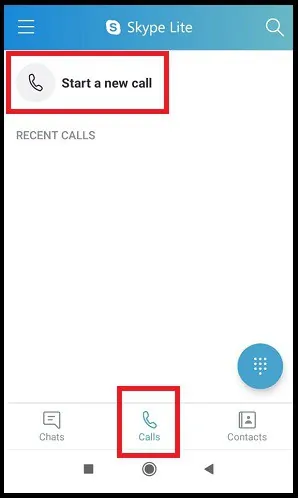
Шаг 5: Затем нажмите Пригласить к мгновенному вызову .
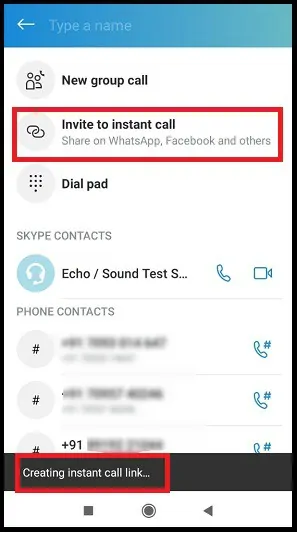
Шаг 6: Далее создается мгновенная ссылка. Затем отправьте эту ссылку своим друзьям через WhatsApp, Gmail, Messenger и другими способами.
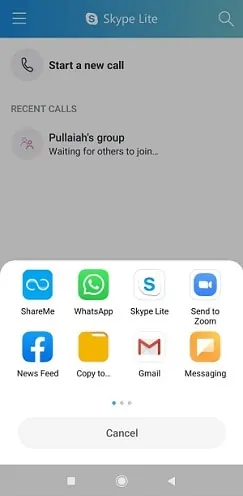
Шаг 7: Затем ваши коллеги или друзья должны нажать на ссылку, которую вы им отправили. После нажатия они могут быть автоматически перенаправлены на ваш групповой видеовызов Skype.
Затем они должны нажать «Присоединиться к вызову », чтобы присоединиться к вашему групповому видеовызову Skype.
Как только они присоединятся к вашему групповому видеовызову Skype, вы сможете просмотреть их на экране мобильного приложения Skype.
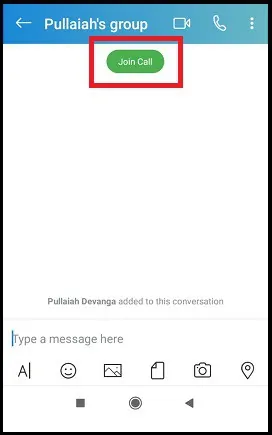
Шаг 8: Как только все ваши коллеги или друзья присоединятся, вы можете начать с ними групповой видеозвонок в Skype.

Шаг 9: Во время группового видеозвонка Skype вы можете:
- Добавьте людей к вашему звонку.
- Запишите свой звонок в Skype.
- Отправить реакцию.
- Завершите вызов.
- Поделитесь экраном вашего устройства.
- Чтобы поделиться экраном своего устройства, нажмите кнопку « Дополнительно» (…) , а затем кнопку «Поделиться экраном ».
- Опция общего доступа к экрану доступна для:
- Все Android 6.0 и выше.
- iPhone, iPad и iPod Touch с iOS 12 и выше.
- И больше.
Вот и все! Теперь вы узнали, как совершать групповые видеовызовы Skype и присоединяться к ним на устройствах Android и iOS.
3. Как организовать неограниченное количество бесплатных видеоконференций с помощью Skype в Chrome без регистрации и скачивания?
- да. Вы можете легко организовывать неограниченное количество бесплатных видеоконференций с помощью Skype в Chrome без регистрации и загрузки.
- Для организации выполните следующие действия:
Шаг 1: Откройте веб-сайт Skype в Google Chrome.
Шаг 2: Затем прокрутите страницу вниз и нажмите кнопку « Создать собрание » в разделе « Встреча сейчас в Skype!» . раздел.
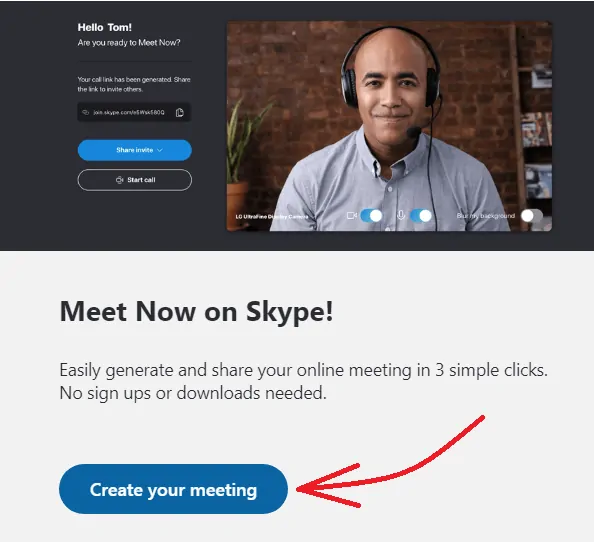
Шаг 3: Затем нажмите кнопку «Создать бесплатную встречу ».
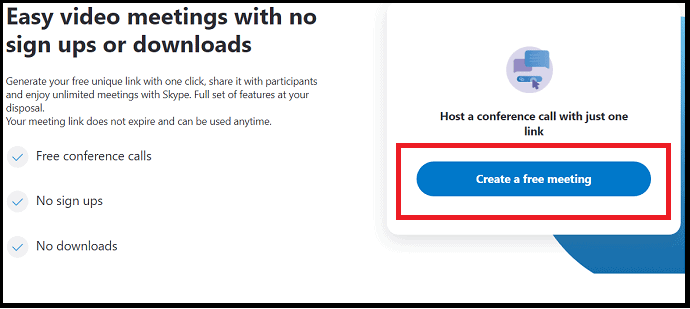
Шаг 4: Далее создается ссылка на встречу. Затем скопируйте эту ссылку и отправьте ее своим участникам, друзьям и другим пользователям по электронной почте, WebWhatsApp, Messenger и другими способами.
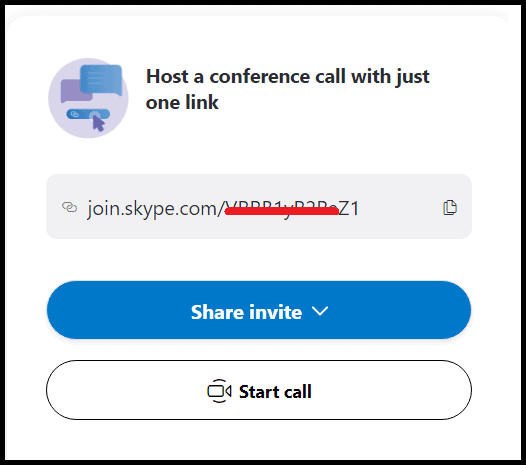
Шаг 5: Затем нажмите кнопку « Начать вызов ».
Шаг 6: Далее вы можете просмотреть два варианта:
- Присоединиться как гость
- Нажмите эту кнопку, чтобы организовать видеоконференцию в качестве гостя без входа в свою учетную запись Microsoft.
- Войти или создать
- Нажмите, чтобы организовать видеоконференцию с входом в учетную запись Microsoft.
- Вы можете нажать « Присоединиться как гость», если хотите присоединиться и организовать видеоконференцию без входа в свою учетную запись Microsoft.
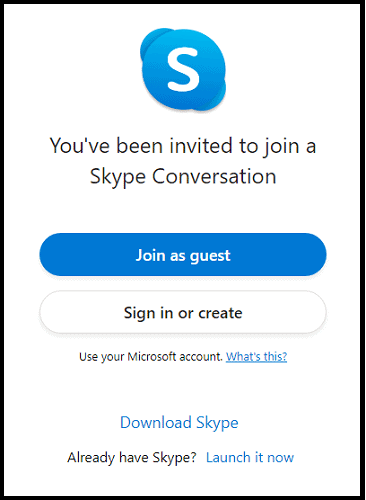
Шаг 7: Затем введите свое имя и нажмите кнопку «Присоединиться ».
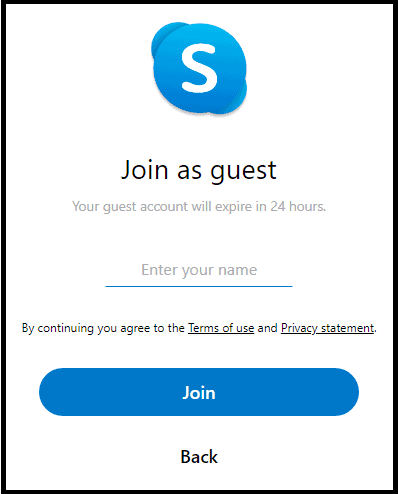
Шаг 8: Затем вы можете просмотреть окно беседы, такое же, как в настольном приложении Skype. Теперь нажмите на кнопку « Начать звонок ».
Шаг 9: Затем вам нужно дождаться, пока ваши участники присоединятся к вашей видеоконференции. Как только они присоединятся, вы сможете начать с ними видеоконференцию. Во время видеоконференции вы можете:
- Поделитесь экраном своего устройства с участниками.
- Запись звонков.
- Включите или выключите видео.
- Размыть фон.
- Завершить звонок.
- И больше.
Заключительные мысли о групповых видеозвонках в Skype
Теперь вы можете легко совершать групповые видеовызовы Skype и присоединяться к ним с любого устройства и из любого места. А с помощью Skype вы можете мгновенно организовать бесплатную видеовстречу с коллегами, друзьями и другими людьми всего за три шага.
Итак, если вы хотите мгновенно организовывать аудио- и видеоконференции, то Skype — лучший вариант для вас.
- Читать далее: Темный режим Gmail: упрощает просмотр сообщений в ночное время или в условиях низкой освещенности
- Как включить темный режим на iPhone: 3 метода
Я подтверждаю, что эта статья очень поможет вам узнать, как сделать групповой видеозвонок в Skype на рабочем столе и мобильном телефоне . Здесь вы также можете узнать, как мгновенно организовывать видеовстречи с коллегами и другими людьми. Если вам понравилась эта статья, поделитесь ею и подпишитесь на WhatVwant в Facebook, Twitter и YouTube, чтобы получать дополнительные советы.
Групповой видеозвонок Skype: часто задаваемые вопросы
Бесплатен ли групповой видеозвонок в Skype?
да. За потребление данных может взиматься стандартная плата за Интернет.
Есть ли ограничение по времени для видеозвонков в Skype?
да. Существует ограничение на групповые видеозвонки в Skype. Лимит составляет 100 часов в месяц, но не более 10 часов в день. И 4 часа на индивидуальный видеозвонок.
Как только эти ограничения будут достигнуты, видео автоматически выключится. И вызов будет преобразован в аудиовызов.
Сколько человек может участвовать в видеозвонке по Skype?
В настоящее время Skype позволяет присоединиться к групповому видеовызову Skype не более чем 50 участникам (включая вас).
Что такое размытие фона в Skype?
Skype позволяет размыть фон видео во время групповых видеовызовов в Windows, Mac и Skype для Windows 10 (версия 14). Эта функция называется размытием фона Skype.
Как размыть фон во время видеозвонков в Skype?
Чтобы размыть фон видео во время видеовызова Skype, наведите указатель мыши на кнопку видео или выберите меню « Дополнительно », а затем выберите «Размытие фона » .
Чтобы начать видеовызов Skype с размытым фоном, наведите указатель мыши на кнопку видео и выберите « Размытие фона » .
Почему я не вижу возможности размыть видео?
Чтобы размыть фон видео во время видеовызова Skype, процессор вашего компьютера должен поддерживать Advanced Vector Extensions 2 (AVX2).
Какие мобильные устройства и планшеты поддерживают совместное использование экрана в Skype?
Демонстрация экрана поддерживается на:
Андроид 6.0 и выше.
iPhone, iPad и iPod Touch с iOS 12 и выше.
iPhone 6s, iPad Air 2, iPad mini 2019, iPod Touch 7-го поколения и все более новые устройства
Каковы советы по улучшению качества звонков в Skype?
Закройте все другие приложения, использующие Интернет, особенно те, которые воспроизводят музыку или видео.
Отмените все выполняемые передачи файлов.
Что такое Meet Now и как его использовать в Skype?
Настольное приложение Meet Now в Skype позволяет легко и быстро назначать видео- и аудиовстречи с друзьями и другими людьми.
Чтобы узнать, как его использовать:
Откройте настольное приложение Skype на своем устройстве и войдите в систему.
Затем нажмите кнопку « Начать встречу сейчас» .
Затем он генерирует ссылку для участников, чтобы они могли присоединиться к вашей видеоконференции Skype.
Затем вам нужно отправить эту ссылку своим участникам по электронной почте, WebWhatsApp, Messenger и другими способами. Вернитесь в настольное приложение Skype и нажмите «Начать звонок ».
Далее вам нужно дождаться, пока участники присоединятся к вашей видеоконференции Skype.
Как только они присоединятся, вы сможете начать видеоконференцию в Skype.
